So aktivieren oder deaktivieren Sie die Funktionen und Interessen bei Windows 10

- 4493
- 1389
- Ilja Köpernick
Nach dem neuesten Windows 10 -Update bemerkte ich ein Wetter -Widget auf der rechten Seite der Taskleiste, direkt neben der Systemsymbolschale. Anscheinend ist es ein Teil der kürzlich von Microsoft an Windows Insiders im Januar eingeführten Nachrichten und Interessen.
Diese Nachrichten und Interessen bieten neueste Nachrichten, Top -Geschichten, Wetter, Aktien und Verkehrsaktualisierungen . Alles, was Sie tun müssen, ist, den Cursor in das Wetter -Widget in der Taskleiste zu platzieren und seine Schnittstelle mit ordentlich angeordneten Updates in Form von Kacheln zu öffnen. Die Funktion bietet Ihnen die Möglichkeit, alle von ihnen zu verwalten, wie wenn Sie ein Interesse verbergen möchten, welche Sie tieren möchten und mehr.
Diese Funktion ist zwar für einige nützlich, nicht jeder Windows 10 -Benutzer möchte, dass sie in der Taskleiste angezeigt wird. Dies kann möglicherweise Ihre Taskleiste überfüllt und sogar Ihr System verlangsamen. Dieser Artikel hilft Ihnen dabei, die Funktionen und Interessen in Ihrem Windows 10 -PC zu aktivieren oder zu deaktivieren.
Inhaltsverzeichnis
- So deaktivieren Sie die Funktionen und Interessen in den Feature
- So aktivieren Sie die Funktionen und Interessen der Nachrichten und Interessen
- So verbergen Sie ein bestimmtes Symbol
- Wie man ein bestimmtes Symbol in Inklusive verabreicht
- So passen Sie die Themen an
- So fügen Sie Nachrichten und Interessen mehr Interessen hinzu
So deaktivieren Sie die Funktionen und Interessen in den Feature
Wenn Sie nicht möchten, dass die Nachrichten und Interessen Widget auf Ihrem erscheinen Taskleiste, Sie können sich entscheiden, es durch die zu deaktivieren Taskleiste. Mal sehen, wie:
Schritt 1: Klicken Sie mit der rechten Maustaste auf die Taskleiste und gehen zum der Nachrichten und Interessen Möglichkeit.

Schritt 2: Wählen Sie es aus und wählen Sie dann Abschalten.
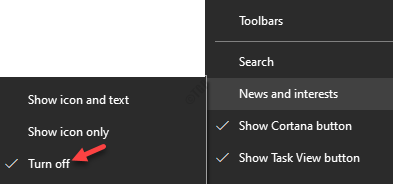
Die Funktion ist jetzt deaktiviert und das Widget wird in Ihrer Taskleiste nicht mehr gesehen.
So aktivieren Sie die Funktionen und Interessen der Nachrichten und Interessen
Wenn Sie die Funktion später wieder aktivieren möchten, befolgen Sie die folgenden Anweisungen Schritt für Schritt:
Schritt 1: Gehe zum Taskleiste, Klicken Sie mit der rechten Maustaste auf das IT und wählen Sie die aus Nachrichten und Interessen Möglichkeit.

Schritt 2: Im Kontextmenü können Sie entweder auswählen Ikone und Text anzeigen oder Nur Ikone zeigen basiert, ob das Widget mit Text oder einfach als Symbol angezeigt wird.
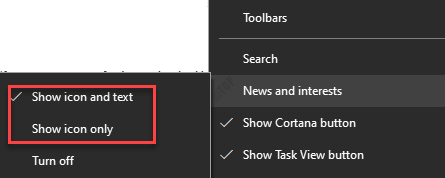
Auf diese Weise können Sie die Funktionen und Interessen in Ihrer Taskleiste aktivieren.
So verbergen Sie ein bestimmtes Symbol
Hier kommt der schwierige Teil. Es gibt einige Symbole, die Sie vielleicht nicht sehen möchten. Zum Beispiel möchten Sie möglicherweise das Wettersymbol, Verkehrsaktualisierungen oder die Nachrichten verbergen. In diesem Fall können Sie es durch das Symbol selbst tun. Hier ist wie:
Schritt 1: Navigieren Sie zur rechten Seite Ihres Taskleiste, Bewegen Sie Ihren Cursor auf dem Nachrichten und Interessen Widget, um seine Schnittstelle zu öffnen.

Schritt 2: Gehen Sie zum Symbol, das Sie verbergen möchten (zum Beispiel sind wir zur Wetterkarte gegangen) und klicken auf die drei horizontalen Punkte (Mehr Optionen).
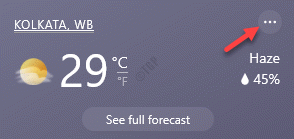
Schritt 3: Wählen Sie im Menü aus Wetterkarte verbergen.
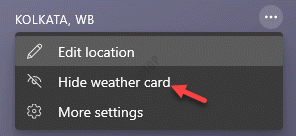
Sie haben jetzt erfolgreich das spezifische Symbol versteckt.
Wie man ein bestimmtes Symbol in Inklusive verabreicht
Sie können das Symbol auch entlasten, wenn Sie es jederzeit später wieder haben möchten, aber Sie können es nicht durch die mehr Optionen des Symbols tun. Dafür müssen Sie den folgenden Schritten befolgen:
Schritt 1: Gehen Sie zu Ihrem Taskleiste, Legen Sie Ihren Cursor auf der rechten Seite auf die Nachrichten und Interessen Widget.
Es wird seine Schnittstelle öffnen.

Schritt 2: Navigieren Sie nun zu dem Symbol, das Sie ungehindert haben möchten (zum Beispiel möchten wir jetzt die Wetterfliesen entlasten) und wählen Sie die drei horizontalen Punkte auf der oberen rechten Seite aus.
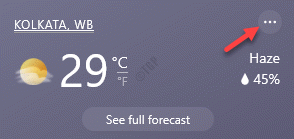
Schritt 3: Klicken Sie anschließend auf die Mehr Einstellungen Möglichkeit.
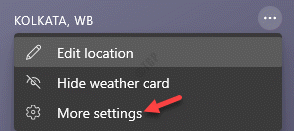
Schritt 4: Es wird die Microsoft's öffnen Erfahrungeinstellungen Seite für Ihr Windows 10 Taskleiste im Rand Browser.
Gehen Sie hier zur rechten Seite des Fensters und unter dem Informationskarten In Abschnitt sehen Sie eine Liste der zur Auswahl der Symboloptionen zur Auswahl.
Sie können das Symbol einschalten, das Sie in der Erscheinen haben möchten Nachrichten und Interessen Schnittstelle wieder.
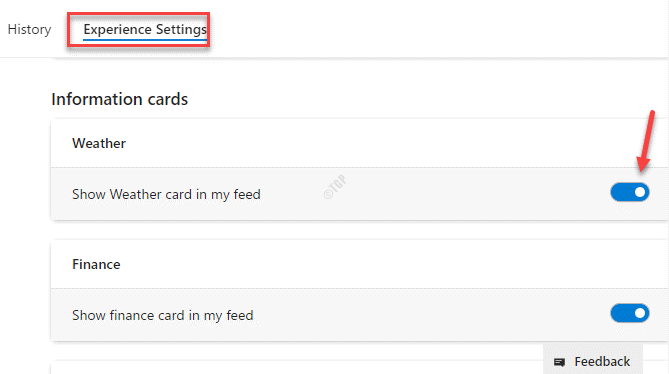
*Notiz - Diese Methode hilft Ihnen auch, das Symbol zu verbergen, indem Sie die Option ausschalten.
So passen Sie die Themen an
Mit Windows können Sie auch die Themen anpassen. Beispiel. Hier ist wie:
Schritt 1: Legen Sie Ihren Mauszeiger auf die Nachrichten und Interessen Widget auf der rechten Seite der Taskleiste (neben dem Systemablettsymbol).

Schritt 2: Gehen Sie in der Schnittstelle zu dem Thema, das Sie mehr sehen oder die Frequenz reduzieren möchten, und klicken Sie auf die drei horizontalen Punkte (Mehr Optionen) unten rechts von der Karte.
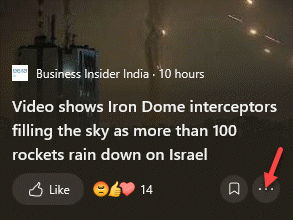
Schritt 3: Hier können Sie entweder auswählen Weitere Geschichten wie diese oder Weniger Geschichten wie diese Basierend darauf, wie Sie es wollen.
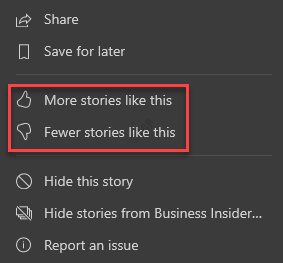
So können Sie die Themen gemäß Ihrer Bequemlichkeit anpassen.
So fügen Sie Nachrichten und Interessen mehr Interessen hinzu
Wenn Sie der Nachrichten- und Interessenoberfläche wie Geld, Musik, Politik, Sport usw. weitere Themen hinzufügen möchten, fügen Sie weitere Themen hinzu., Sie können dies einfach über die Microsoft -Einstellungsseite tun. Mal sehen, wie:
Schritt 1: Gehe zum Nachrichten und Interessen Widget auf der Taskleiste, befindet.

Schritt 2: Wenn sich die Schnittstelle öffnet, gehen Sie zu einer beliebigen Themenkarte und klicken Sie auf Mehr Optionen (drei horizontale Punkte) auf der oberen rechten Seite.
Wählen Mehr Einstellungen Aus dem Kontextmenü.
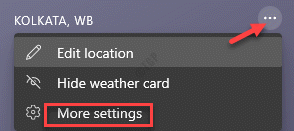
Schritt 3: Sie werden erneut in die Microsoft's weitergeleitet Erfahrungeinstellungen Seite in Rand
Wählen Sie hier die aus Meine Interessen Registerkarte oben und rechts sehen Sie eine Reihe von Interessen, die Sie hinzufügen können.
Um ein Interesse hinzuzufügen, klicken Sie einfach auf das Plus -Symbol neben dem spezifischen Thema, und es wird als Karte zu Ihrem hinzugefügt Nachrichten und Interessen Schnittstelle.
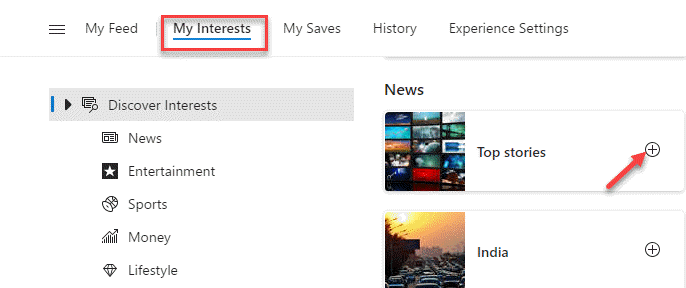
So können Sie Nachrichten und Interessen mehr Interessen hinzufügen.
- « So starten Sie im abgesicherten Modus mit der Eingabeaufforderung in Windows 10/11 im abgesicherten Modus
- So erhöhen Sie die Internetgeschwindigkeit in Windows 10 mit nur einer Einstellung »

